Когда вы меняете сим-карту или приобретаете новый телефон, естественно возникает вопрос о переносе контактов. Если ваши контакты хранятся на сим-карте, вам потребуется перенести их на новое устройство. В этой статье мы расскажем, как это сделать.
Шаг 1: Проверьте наличие контактов на сим-карте.
Перед тем как переносить контакты, вам стоит убедиться, что они действительно хранятся на сим-карте. Для этого зайдите в меню "Контакты" на вашем телефоне и выберите "Сим-карта". Если там есть контакты, вы можете перенести их на телефон.
Шаг 2: Перенесите контакты на телефон.
Для переноса контактов с сим-карты на телефон необходимо воспользоваться функцией импорта. Зайдите в меню "Контакты", выберите настройки и найдите пункт "Импорт/Экспорт". Вам будет предложено выбрать источник контактов — выберите "Сим-карта". Затем выберите все контакты для импорта и нажмите "Импортировать".
Убедитесь, что на вашем телефоне есть достаточно места для хранения всех контактов, которые вы собираетесь импортировать.
Шаг 3: Проверьте импортированные контакты.
После импорта проверьте, что все контакты успешно перенесены на телефон. Зайдите в меню "Контакты" и убедитесь, что все ваши контакты отображаются на новом телефоне. Если какие-то контакты не были перенесены, вы можете попробовать повторить процесс импорта или восстановить контакты из резервной копии, если таковая имеется.
Теперь у вас есть подробная инструкция по переносу контактов с сим-карты на телефон. Следуя этим шагам, вы сможете сохранить свои важные контакты на новом устройстве без проблем.
Перенос контактов с сим-карты на телефон: пошаговая инструкция
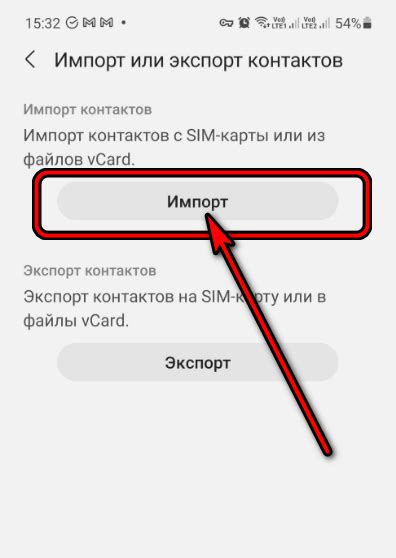
Перенос контактов с сим-карты на телефон может быть полезным, чтобы сохранить данные на более надежном устройстве и иметь возможность легко обновлять их. В этой пошаговой инструкции вы узнаете, как это сделать на различных операционных системах.
Настройка переноса контактов на Android
- Откройте "Контакты" на своем Андроид-устройстве.
- Нажмите на "Меню" (обычно представлено тремя точками или горизонтальными линиями) в верхнем правом углу экрана.
- Выберите "Настройки" или "Параметры".
- Прокрутите вниз и выберите "Импорт/экспорт контактов" или "Импорт/экспорт".
- Выберите "Импорт с Sim-карты" или "С Sim-карты" в списке опций.
- Выберите контакты, которые вы хотите перенести, и нажмите "Готово" или эквивалентную кнопку.
- Следуйте инструкциям на экране для завершения процесса.
Перенос контактов на iPhone
- Откройте "Настройки" на вашем iPhone.
- Прокрутите вниз и нажмите на "Контакты".
- Выберите "Импорт SIM-контактов" или "Со смарт-карты".
- Выберите, какие контакты вы хотите импортировать, и нажмите "Готово" или аналогичную кнопку.
- Следуйте инструкциям на экране, чтобы завершить процесс.
Перенос контактов на Windows Phone
- Откройте "Контакты" на вашем устройстве Windows Phone.
- Перейдите во вкладку "Настройки" (обычно доступна через значок "..." или "Еще").
- Выберите "Импорт/экспорт" или эквивалентную опцию.
- Выберите "Импорт сим-карты" или аналогичную опцию.
- Выберите контакты, которые вы хотите перенести, и нажмите "Готово" или подобную кнопку.
- Следуйте инструкциям на экране, чтобы завершить процесс.
Следуя этой пошаговой инструкции, вы сможете легко перенести контакты с сим-карты на свой телефон и иметь возможность хранить и обновлять их более удобным способом.
Шаг 1: Вход в меню контактов

Перенос контактов с сим-карты на телефон начинается с входа в меню контактов. Для этого:
- На главном экране телефона найдите иконку "Контакты" или "Contacts".
- Нажмите на иконку, чтобы открыть меню контактов.
- Возможно, вам потребуется прокрутить экран вниз или вверх, чтобы найти опцию "Импорт контактов" или "Import Contacts".
- Выберите опцию, если она есть, чтобы перейти к следующему шагу.
На этом шаге вы успешно вошли в меню контактов и готовы перенести контакты с сим-карты на телефон.
Шаг 2: Настройка импорта контактов
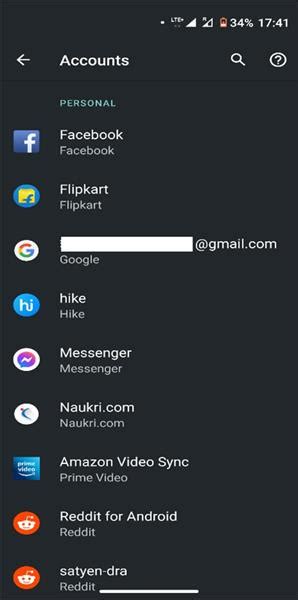
После того, как вы вставили новую сим-карту в телефон, необходимо настроить импорт контактов.
- Откройте приложение "Контакты" на вашем телефоне.
- Нажмите на иконку с настройками, которая обычно представлена в виде трех точек в верхнем правом углу экрана. В открывшемся меню выберите опцию "Настройки".
- В разделе настроек найдите вариант "Импорт/экспорт" или "Копирование контактов".
- Выберите сим-карту, с которой вы хотите перенести контакты на телефон, и нажмите на кнопку "Импорт" или "Копировать на устройство".
- Ожидайте завершения процесса импорта. Время зависит от количества контактов, которые нужно перенести.
- После завершения импорта, вы увидите список контактов на вашем телефоне.
Теперь вы можете использовать эти контакты для звонков, сообщений и других задач на вашем телефоне.
Шаг 3: Выбор способа переноса
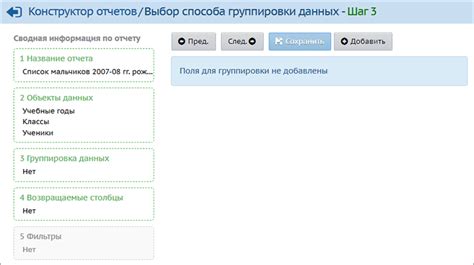
Если вы решили перенести контакты с сим-карты на телефон, вам понадобится выбрать один из доступных способов. Возможно, ваш телефон предлагает несколько вариантов переноса контактов на устройство. Рассмотрим некоторые из них:
1. Ручной перенос контактов. Этот способ подойдет, если количество контактов небольшое. В этом случае вы можете вручную вводить информацию о каждом контакте в телефон. Для этого откройте приложение «Контакты» на вашем телефоне, выберите пункт «Добавить контакт» и введите имя, номер телефона и другую необходимую информацию.
2. Использование приложения для переноса контактов. Сегодня существует множество приложений, которые помогут вам перенести контакты с сим-карты на телефон. Некоторые из них предлагают автоматический перенос всех контактов или перенос выбранных контактов по вашему желанию. Для этого вам потребуется найти и скачать подходящее приложение из магазина приложений на вашем телефоне. Затем установите его и следуйте инструкциям.
3. Перенос контактов через SIM-карту. Если ваш телефон предлагает такую функцию, вы можете воспользоваться ею для переноса контактов. Для этого откройте настройки телефона, найдите раздел «Контакты», выберите опцию «Импорт/экспорт контактов» или что-то подобное, и следуйте инструкциям на экране. Обычно вам будет предложено выбрать источник контактов (SIM-карта) и метод переноса (из SIM-карты на телефон).
Помните, что доступные способы переноса контактов могут различаться в зависимости от вашего телефона и операционной системы. Если вы не знаете, какой способ выбрать, рекомендуется обратиться к руководству пользователя вашего устройства или поискать инструкции на официальном веб-сайте производителя.
Шаг 4: Импорт контактов
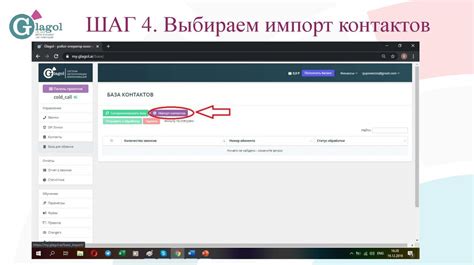
Теперь, когда вы сохранили контакты на своем компьютере, пришло время импортировать их на ваш телефон. В зависимости от операционной системы вашего устройства, этот процесс может незначительно отличаться.
Android
Чтобы импортировать контакты на устройство Android, выполните следующие действия:
- Откройте приложение "Контакты" на вашем телефоне.
- Нажмите на кнопку меню (обычно это иконка с тремя точками или полосками).
- Выберите опцию "Импорт/Экспорт" или "Настройки".
- Выберите "Импортировать" и найдите файл с контактами на вашем устройстве.
- Выберите этот файл и подтвердите импорт контактов на ваше устройство.
iOS
Если у вас устройство Apple, следуйте этим инструкциям:
- Откройте приложение "Настройки" на вашем iPhone или iPad.
- Прокрутите вниз и выберите "Контакты".
- Нажмите на опцию "Импорт SIM-карты".
- Выберите нужные контакты для импорта и нажмите "Готово".
После завершения этих шагов ваши контакты будут импортированы на ваш телефон и будут доступны в приложении "Контакты" на вашем устройстве.
Шаг 5: Проверка результатов
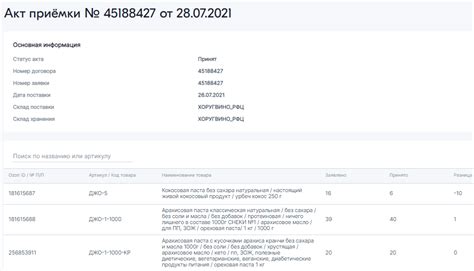
После переноса контактов с SIM-карты на телефон, важно проверить результаты переноса, чтобы убедиться, что все контакты были успешно скопированы.
Для этого выполните следующие действия:
- Откройте приложение "Контакты" на своем телефоне.
- Просмотрите список контактов, чтобы убедиться, что все контакты, которые были на SIM-карте, теперь отображаются в списке контактов на вашем телефоне.
- Проверьте, что все данные контактов, такие как имена, номера телефонов и электронные адреса, были корректно скопированы.
- Убедитесь, что вы можете легко обратиться к каждому контакту и исправить или обновить его данные, если это необходимо.
Если все контакты успешно перенесены и данные корректно отображаются, значит, процедура переноса контактов с SIM-карты на телефон была успешно выполнена.




